Kaip pervardyti garso įrenginį sistemoje „Windows 10“.
Prie kompiuterio prijungti garso įrenginiai rodomi bendrais pavadinimais. Dažnai pavadinimas bus tiesiog kažkas, nurodantis, kokią tvarkyklę naudojate savo kompiuterio garso plokštei. Jei „Windows 10“ kompiuteryje naudojate daugiau nei vieną garso įrenginį, gali būti geresnis patogesnis pavadinimas. Galite gana lengvai pervardyti garso įrenginį naudodami „Windows 10“. Tai galima padaryti naudojant valdymo skydelį ir nustatymų programą. Jūsų atliktas pakeitimas atsispindės abiejuose.
Pervardykite garso įrenginį
Yra vienas iš dviejų būdų, kaip pasiekti teisingą nustatymą. Dešiniuoju pelės mygtuku spustelėkite garso / garsiakalbio piktogramą sistemos dėkle ir kontekstiniame meniu pasirinkite „Atidaryti garso nustatymus“. Jei norite naršyti iš nustatymų programos, atidarykite ją ir eikite į sistemos nustatymų grupę. Pasirinkite „Garsas“.

Įvesties ir išvesties įrenginius matysite atskirai. Po kiekvienu pamatysite parinktį „Įrenginio ypatybės“. Spustelėkite jį po įrenginiu, kurį norite pervardyti. Įrenginio ypatybių ekrane pamatysite pavadinimo lauką. Spustelėkite jo viduje ir įveskite naują įrenginio pavadinimą. Spustelėkite mygtuką „Pervardyti“.

Naujas pavadinimas bus rodomas, kai sistemos dėkle spustelėsite garsiakalbio / garso / garso piktogramą.
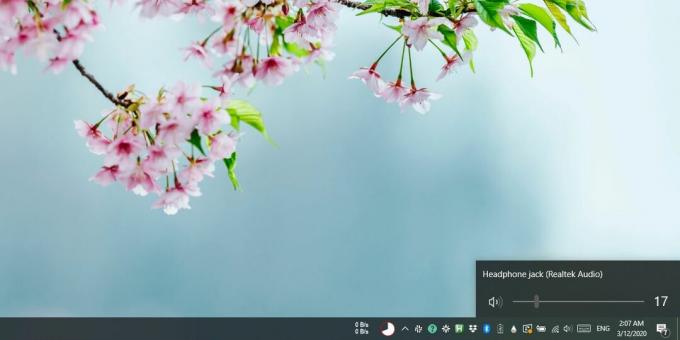
Jei norite jį pakeisti valdymo skydelyje, atidarykite jį ir pasirinkite Aparatūra ir garsas, tada spustelėkite Garsas. Skirtuke Įrašymas arba Atkūrimas pasirinkite įrenginį, kurį norite pervardyti, ir spustelėkite mygtuką Ypatybės apačioje (arba dešiniuoju pelės mygtuku spustelėkite įrenginį ir kontekstiniame meniu pasirinkite Ypatybės). Atsidariusiame lange eikite į skirtuką Bendra ir pamatysite teksto įvesties lauką. Įveskite naują įrenginio pavadinimą, tada spustelėkite Taikyti. Įrenginio pavadinimas bus atnaujintas valdymo skydelyje ir nustatymų programoje, taip pat garso skydelyje.

Paprastai tariant, įrenginio pavadinimas turėtų likti. Jei pakeisite tvarkyklę, kurią naudojate garso plokštei, labai tikėtina, kad pasikeis įrenginio pavadinimas. Visais kitais atvejais, ty atnaujinus esamą tvarkyklę, įrenginio pavadinimas nepasikeis. Nėra galimybės iš naujo nustatyti įrenginio pavadinimą į numatytąjį pavadinimą, tačiau pavadinimas neturi didelės įtakos garso valdymui. Galite naudoti jį norėdami atpažinti ir perjungti įrenginius, tačiau, išskyrus tai, jis neveikia daug.
Jei turite „Bluetooth“ garso įrenginį, kurį norite pervardyti, galbūt negalėsite jo pervardyti naudodami programą „Nustatymai“ arba iš valdymo skydelio garso nustatymų. Tai priklauso nuo paties įrenginio, bet jei negalite jo pervardyti iš garso nustatymų, galite rparyškinkite jį taip, kaip pervadinami kiti „Bluetooth“ įrenginiai.
Paieška
Naujausios žinutės
„Falco GIF Animator“: sukurkite, redaguokite ir pritaikykite efektus animaciniams GIF
GIF arba grafikos mainų formato vaizdas yra vienas iš grafinio vaiz...
Tvarkykite „Windows“ mainų sritį, naudodami „Ctrl + V“ su „ShapeShifter“
Praėjusiais metais mes apėmė nuostabų iškarpinės tvarkyklę, kurią p...
CSV Reader: Nešiojama programa CSV failų skaitymui ir rūšiavimui
CSV arba atskiros kableliais vertės failo plėtinys yra failai, kuri...



